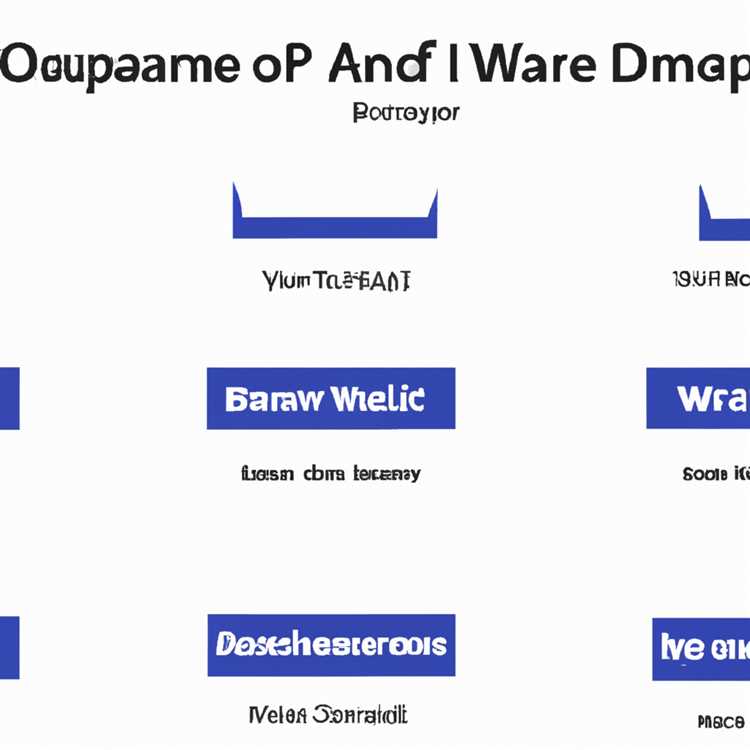Apple iPhone'un dokunmatik ekranı rahat kullanım sağlar, ancak kilitlendiğinde telefonun özelliklerine erişimi engeller. iPhone'unuz anlık olarak yanıt vermiyorsa, bu küçük bir yazılım arızasının veya daha ciddi bir donanım sorununun göstergesi olabilir. Standart sorun giderme adımlarını izleyerek sorunu çözebilir ve iPhone'unuzu tekrar çalışır duruma getirebilirsiniz.
Telefonu Yeniden Başlatma
Dokunmatik ekran normal şekilde yanıt vermiyorsa, Apple'ın önerdiği ilk eylem basit bir yeniden başlatmadır. Telefonun üst kısmındaki Uyut/Uyandır düğmesini bulun ve ekranda bir kaydırıcı görünene kadar basılı tutun. Telefonu kapatmak için parmağınızı kaydırıcıya dokunun ve ekran boyunca sürükleyin. Telefon tamamen kapandıktan sonra, Uyut/Uyandır düğmesine tekrar basarak ekranda Apple logosunu görene kadar basılı tutun.
Yanıt Vermeyen Telefonu Yeniden Başlatma
iPhone'unuz tamamen donmuşsa, standart bir yeniden başlatmaya yanıt vermeyebilir. Bu durumda, telefonda donanımdan sıfırlama yapmanız gerekir. Uyut/Uyandır düğmesini ve Ana Sayfa düğmesini aynı anda basılı tutun ve yalnızca Apple logosu göründüğünde bırakın. iPhone'un logo ekranından başlatılması biraz zaman alabilir; bu normaldir ve endişe nedeni değildir. Donanımdan sıfırlama, iPhone'unuzdaki verileri etkilemez.
Güç Kaynağını Doğrulama
Bazen, düşük pil, iPhone'unuzun en son komutların tümünü tamamlama gücü olmadığında kilitlenmesine neden olabilir. Pili çok düşük olan bir iPhone, yeniden başlatmaya veya donanımdan sıfırlamaya yanıt vermeyebilir. Telefonu bir şarj cihazına takın ve en az 20 dakika bekleyin. Apple'a göre, bitmek üzere olan bir pil, prize takılıyken bile ekranın boş kalmasına neden olabilir.
Parolayla İlgili Kilitlenmeleri Çözme
iPhone'unuz bir parola kullanacak şekilde ayarlanmışsa ve altı kez yanlış kod girilirse, telefon bir güvenlik önlemi olarak kilitlenir ve "iPhone devre dışı" yazan bir mesaj görüntüler. Apple, iPhone'unuzu hemen bilgisayarınıza bağlamanızı, iTunes'u açmanızı ve telefonu eşzamanlamanızı önerir. Yedekleme bölümünde, "iPhone yedeklemesini şifrele"nin yanındaki kutunun seçimini kaldırın ve ardından cihazı en son yedeklemenizden geri yükleyin. Son yedeklemeden sonra eklediğiniz tüm verileri kaybedersiniz. iTunes bir parola isterse veya aygıtı bir bilgisayarla eşzamanlamadıysanız, kilidini açmak için telefonunuzu silmeniz gerekir. Verilerinizin bir kısmını geri yüklemek için en son iCloud yedeklemenizi kullanabilirsiniz.